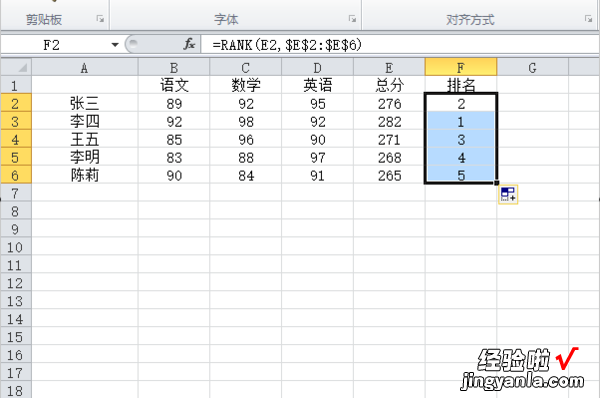excel表格如何显示排名名次 excel表格怎么排名
经验直达:
- excel表格怎么排名
- excel表格如何显示排名名次
- excel怎么进行排名
一、excel表格怎么排名
1、打开需要的Excel文件,打开之后将学生的成绩统计一下名次 , 看看学生的排名情况如何;
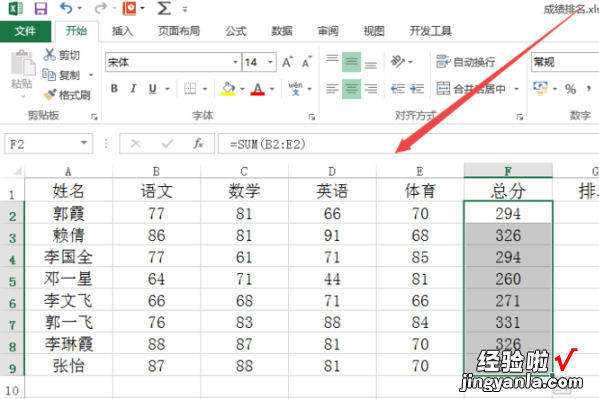
2、找到并点击一下要统计排名的单元格 , 然后找到上面的插入函数图标,点击插入函数选项;
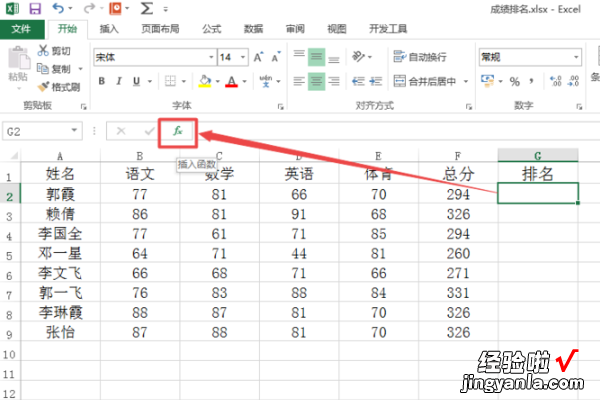
3、然后在打开的页面中找到rank() 函数,然后点击 确定选项;
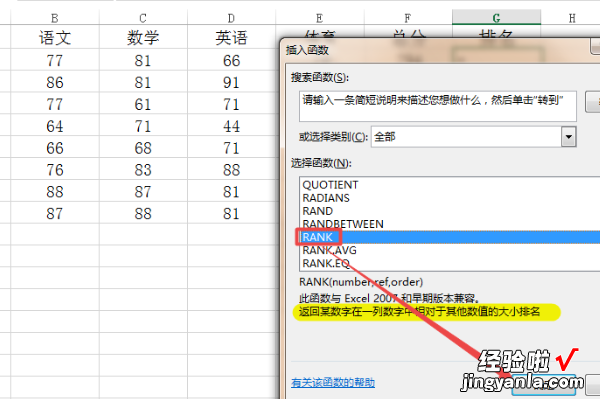
4、在打开页面的第一个输入框中填入 F2,而在第二个输入框中填入 F$2:F$9,其中$是绝对符号,地三个输入框中填入 0或者是非零 , 其中0是降序、非零是升序,然后点击确定;
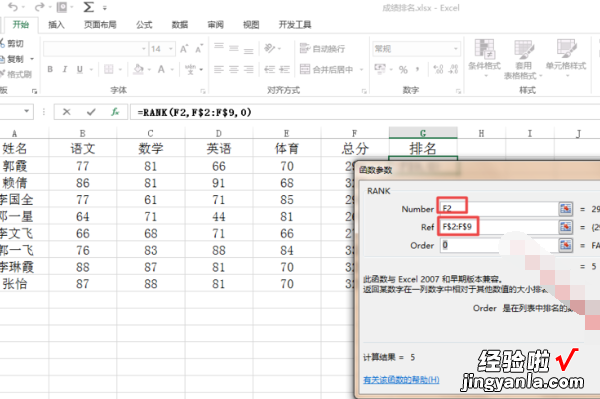
5、然后就可以看到第一个人的排名是第五名 , 然后下拉就可以看到各个学生的排名名次了 。
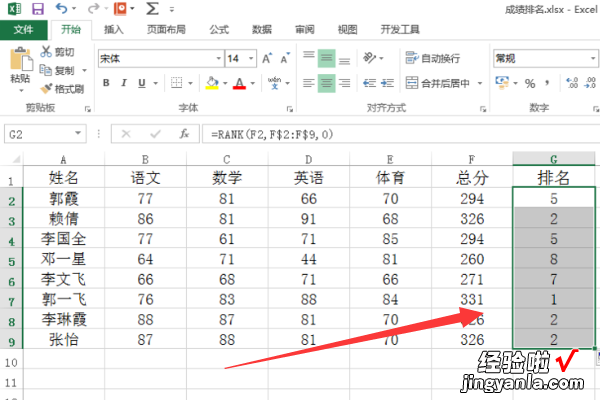
二、excel表格如何显示排名名次
选中姓名和成绩两列数据,点击上方工具栏中的【数据】-【排序】,设置【主要关键字】为成绩所在的列,选择【排序依据】为数值,【次序】选择降序,点击确定即可 。
拓展资料:
Microsoft Excel是Microsoft为使用Windows和Apple Macintosh操作系统的电脑编写的一款电子表格软件 。直观的界面、出色的计算功能和图表工具,再加上成功的市场营销,使Excel成为最流行的个人计算机数据处理软件 。
Microsoft Office是一套由微软公司开发的办公软件套装,它可以在Microsoft Windows、Windows Phone、Mac系列、iOS和Android等系统上运行 。与其他办公室应用程序一样,它包括联合的服务器和基于互联网的服务 。从2007版的Office被称为“Office System”而不叫“Office Suite”,反映出它们包括服务器的事实 。
三、excel怎么进行排名
Excel成绩表可以用RANK函数排名 。
1、以excel2010版本为例,如下图所示,要对下面同学的E列总分进行排名;
【excel表格如何显示排名名次 excel表格怎么排名】
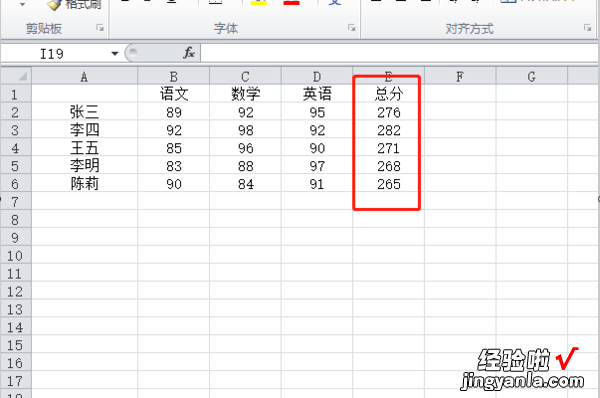
2、在单元格F2输入RANK函数,F2=RANK(E2,E2:E6),按回车Enter键 , 就会得到该名同学的排名了;
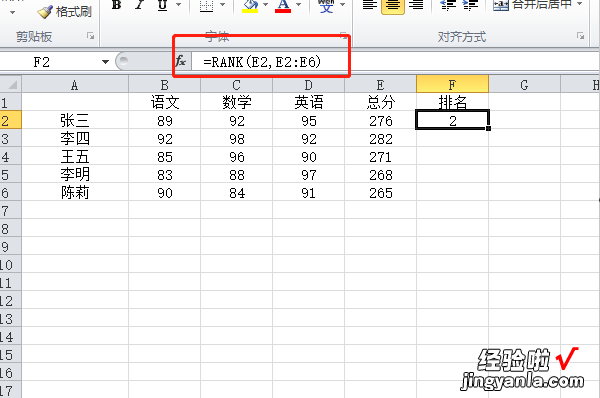
3、把鼠标放在F2单元格右下角往下拉填充公式,发现得到的排名都是1,这是因为RANK函数的取值范围没有绝对引用,导致取值范围随着往下拉发生了变化;
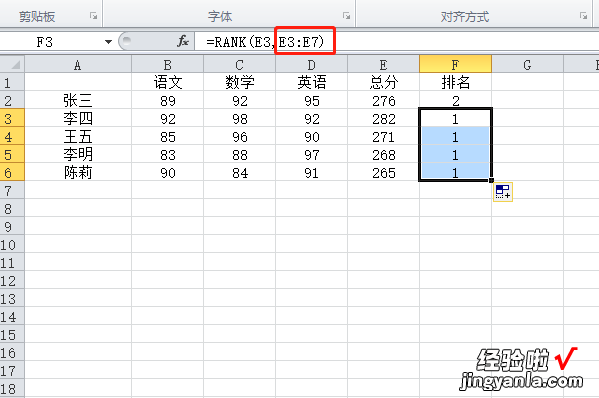
4、回到F2,把排名的取值范围固定一下,即加$符号绝对引用,则变成$E2:$E6,那么公式往下拉填充时范围就不会发生变化 , 一直都是E2:E6;
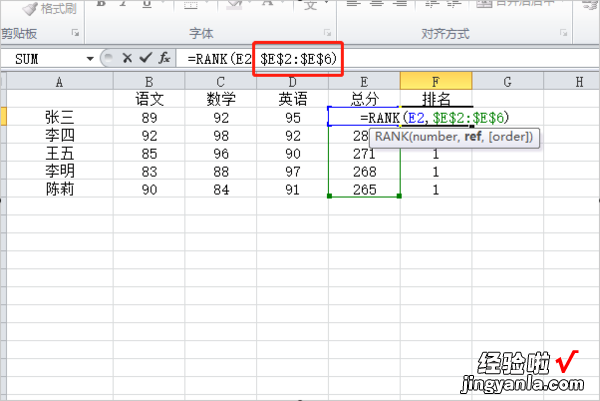
5、固定好取值范围后,再次往下拉填充复制公式,就会得到如下图所示的正确的排名了 。